SUMPRODUCT с IF логики
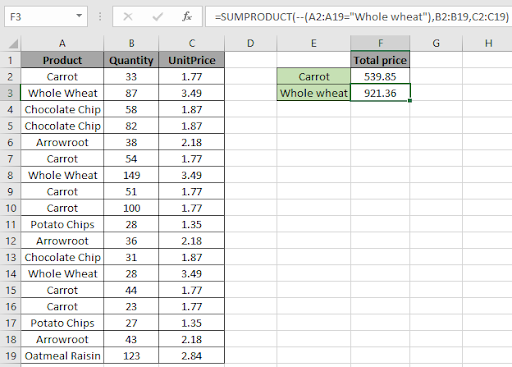
В этой статье мы узнаем, как использовать логику ЕСЛИ с функцией СУММПРОИЗВ в Excel. Проще говоря, функция СУММПРОИЗВ принимает произведение соответствующих значений и возвращает их сумму. Функция СУММПРОИЗВ также использует — (оператор) для соответствия определенным критериям.
Общая формула:
=SUMPRODUCT(--( array1=”condition”) , array2 , array3)
array1: где критерии соответствуют array2 и array3: эти массивы получат произведение соответствующих значений и вернут их сумму.
Пример:
Все это может сбивать с толку. Итак, давайте протестируем эту формулу, запустив ее на примере, показанном ниже.
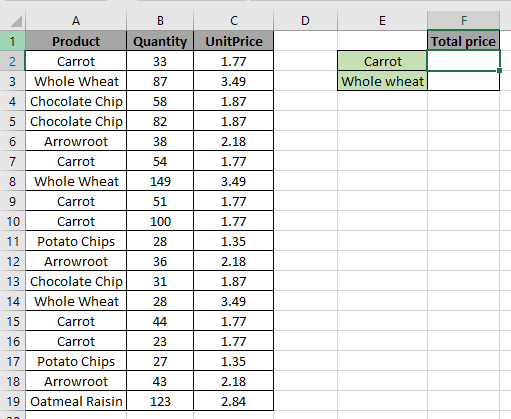
Здесь проблема в том, что нам нужно найти полную стоимость товара «Морковь».
Итак, здесь мы используем формулу, чтобы получить полную стоимость Моркови
=SUMPRODUCT(--(A2:A19="Carrot"), B2:B19, C2:C19)
A2: A19: проверяет диапазон A2: A19 на наличие текста «Carrot» и возвращает True, если находит «Carrot» или иначе False -: оператор декодирует True как 1 и False как 0.
B2: B19: количество (диапазон), которое нужно умножить на цену за единицу.
C2: C19: Цена за единицу (диапазон) умножается на количество.
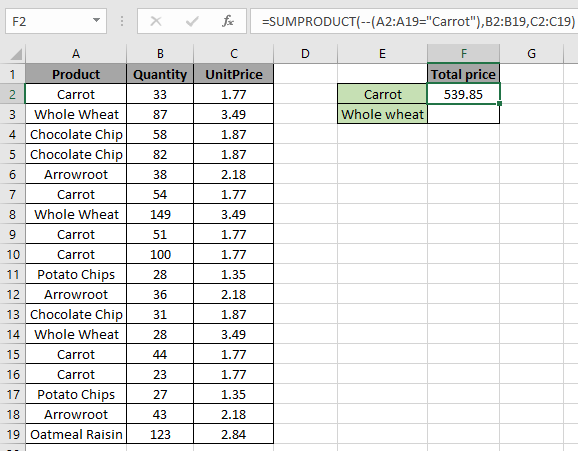
|
Product |
Quantity |
UnitPrice |
Price |
|
1 |
33 |
1.77 |
58.41 |
|
0 |
87 |
3.49 |
0 |
|
0 |
58 |
1.87 |
0 |
|
0 |
82 |
1.87 |
0 |
|
0 |
38 |
2.18 |
0 |
|
1 |
54 |
1.77 |
95.58 |
|
0 |
149 |
3.49 |
0 |
|
1 |
51 |
1.77 |
90.27 |
|
1 |
100 |
1.77 |
177 |
|
0 |
28 |
1.35 |
0 |
|
0 |
36 |
2.18 |
0 |
|
0 |
31 |
1.87 |
0 |
|
0 |
28 |
3.49 |
0 |
|
1 |
44 |
1.77 |
77.88 |
|
1 |
23 |
1.77 |
40.71 |
|
0 |
27 |
1.35 |
0 |
|
0 |
43 |
2.18 |
0 |
|
0 |
123 |
2.84 |
0 |
|
539.85 |
Как вы поняли из приведенного выше снимка и таблицы, эта функция СУММПРОИЗВ умножает соответствующие значения и возвращает сумму в качестве результата.
Комбинации 1 и 0 в крайнем левом столбце — это логика ЕСЛИ, используемая в функции СУММПРОИЗВ. Итак, здесь мы используем формулу общей стоимости цельной пшеницы
=SUMPRODUCT(--(A2:A19="Whole wheat"),B2:B19,C2:C19)
A2: A19: проверяет диапазон A2: A19 на наличие текста «Цельная пшеница» и возвращает True, если находит «Carrot» или ложь -: оператор декодирует True как 1 и False как 0.
B2: B19: количество (диапазон), которое нужно умножить на цену за единицу.
C2: C19: Цена единицы (диапазон) умножается на количество.
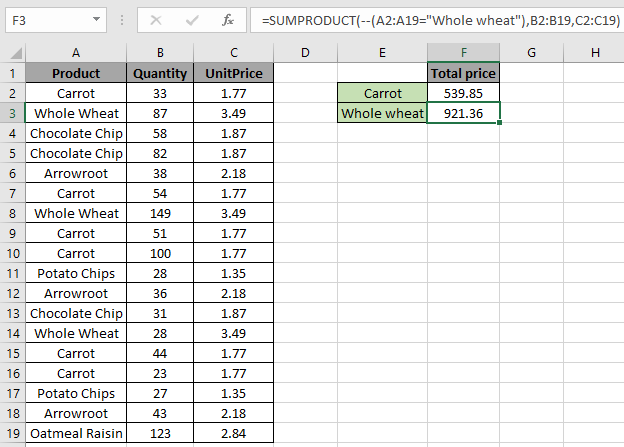
|
Product |
Quantity |
UnitPrice |
Price |
|
0 |
33 |
1.77 |
0 |
|
1 |
87 |
3.49 |
303.63 |
|
0 |
58 |
1.87 |
0 |
|
0 |
82 |
1.87 |
0 |
|
0 |
38 |
2.18 |
0 |
|
0 |
54 |
1.77 |
0 |
|
1 |
149 |
3.49 |
520.01 |
|
0 |
51 |
1.77 |
0 |
|
0 |
100 |
1.77 |
0 |
|
0 |
28 |
1.35 |
0 |
|
0 |
36 |
2.18 |
0 |
|
0 |
31 |
1.87 |
0 |
|
1 |
28 |
3.49 |
97.72 |
|
0 |
44 |
1.77 |
0 |
|
0 |
23 |
1.77 |
0 |
|
0 |
27 |
1.35 |
0 |
|
0 |
43 |
2.18 |
0 |
|
0 |
123 |
2.84 |
0 |
|
921.36 |
Как вы поняли из приведенного выше снимка и таблицы, эта функция SUMPRODUCT умножает соответствующие значения и возвращает Sum.
Комбинации 1 и 0 в крайнем левом столбце — это логика ЕСЛИ, используемая с функцией СУММПРОИЗВ. Надеюсь, эта статья о том, как СУММПРОИЗВАТЬ с помощью логики ЕСЛИ в Excel, будет пояснительной. Дополнительные статьи о функциях СУММЕСЛИ можно найти здесь. Если вам понравились наши блоги, поделитесь ими со своими друзьями на Facebook. А также вы можете подписаться на нас в Twitter и Facebook. Мы будем рады услышать от вас, дайте нам знать, как мы можем улучшить, дополнить или усовершенствовать нашу работу и сделать ее лучше для вас. Напишите нам на [email protected].
Похожие статьи
link: / summing-excel-sumproduct-function [Как использовать функцию СУММПРОИЗВ в Excel]: возвращает СУММ после умножения значений в нескольких массивах в Excel.
link: / summing-sum-if-date-is-between [SUM if date is between]: возвращает СУММУ значений между заданными датами или периодом в Excel.
link: / summing-sum-if-date-more-than-given-date [Сумма, если дата больше заданной даты]: * Возвращает СУММУ значений после заданной даты или периода в Excel.
link: / summing-2-way-to-sum-by-month-in-excel [2-способ суммирования по месяцам в Excel]: * Возвращает СУММУ значений за данный конкретный месяц в excel.
link: / summing-how-to-sum-multiple-columns-with-condition [Как суммировать несколько столбцов с условием]: возвращает СУММУ значений по нескольким столбцам, имеющим условие в excel `link: / tips-excel- wildcards [Как использовать подстановочные знаки в excel *] `: Подсчет ячеек, соответствующих фразам, с использованием подстановочных знаков в excel
Популярные статьи
link: / keyboard-formula-shortcuts-50-excel-shortcuts-to-Повышение-продуктивность [50 ярлыков Excel для повышения производительности]: быстрее справляйтесь с задачей. Эти 50 ярлыков заставят вас работать в Excel еще быстрее.
link: / formulas-and-functions-Introduction-of-vlookup-function [Как использовать функцию ВПР в Excel]: Это одна из наиболее часто используемых и популярных функций Excel, которая используется для поиска значений из разных диапазонов и листы. link: / tips-countif-in-microsoft-excel [Как использовать функцию СЧЁТЕСЛИ в Excel]: Подсчет значений с условиями с помощью этой замечательной функции. Вам не нужно фильтровать данные для подсчета определенных значений. Функция Countif важна для подготовки вашей приборной панели.
link: / excel-formula-and-function-excel-sumif-function [Как использовать функцию СУММЕСЛИ в Excel]: Это еще одна важная функция панели инструментов. Это поможет вам суммировать значения для конкретных условий.